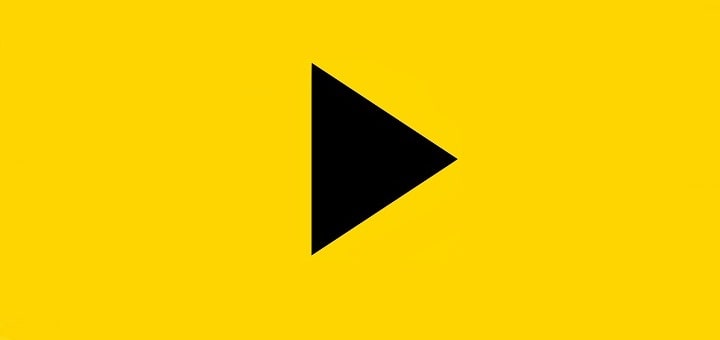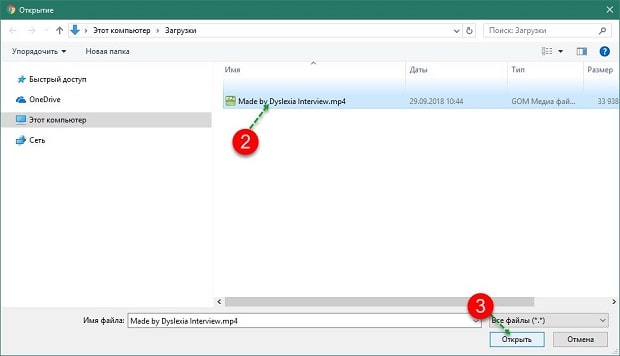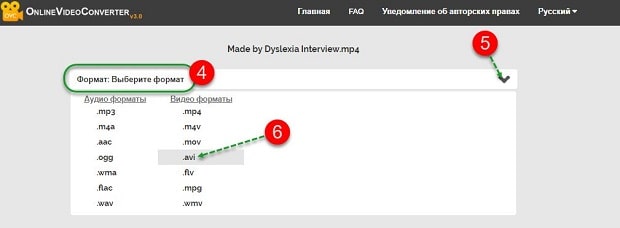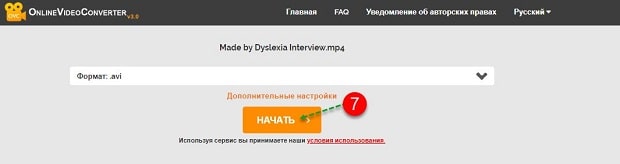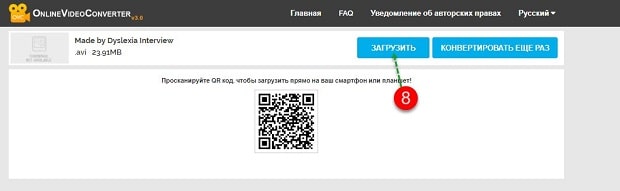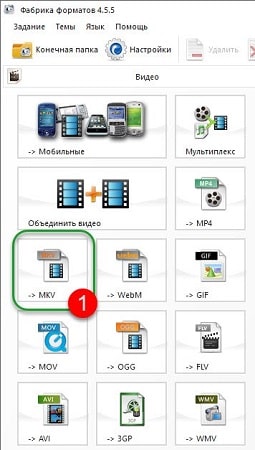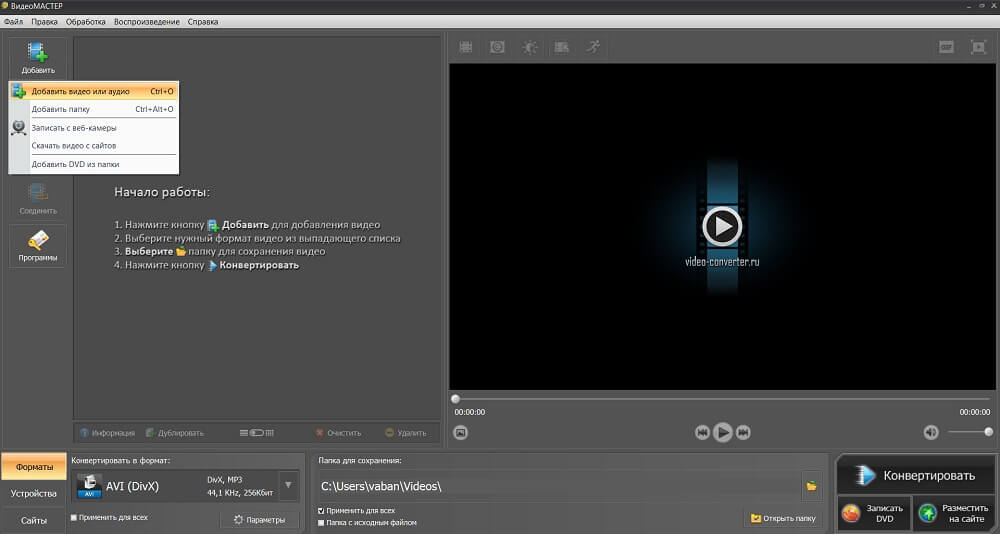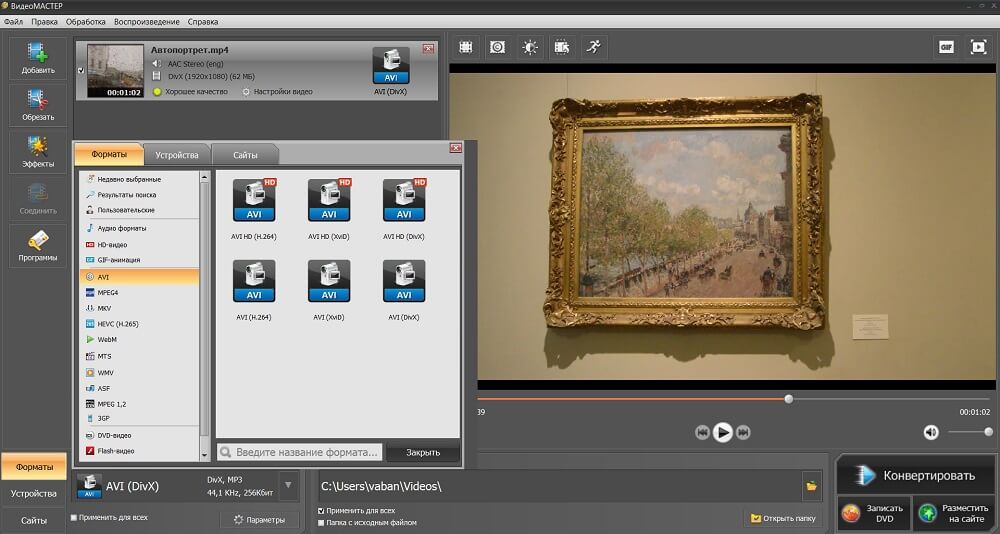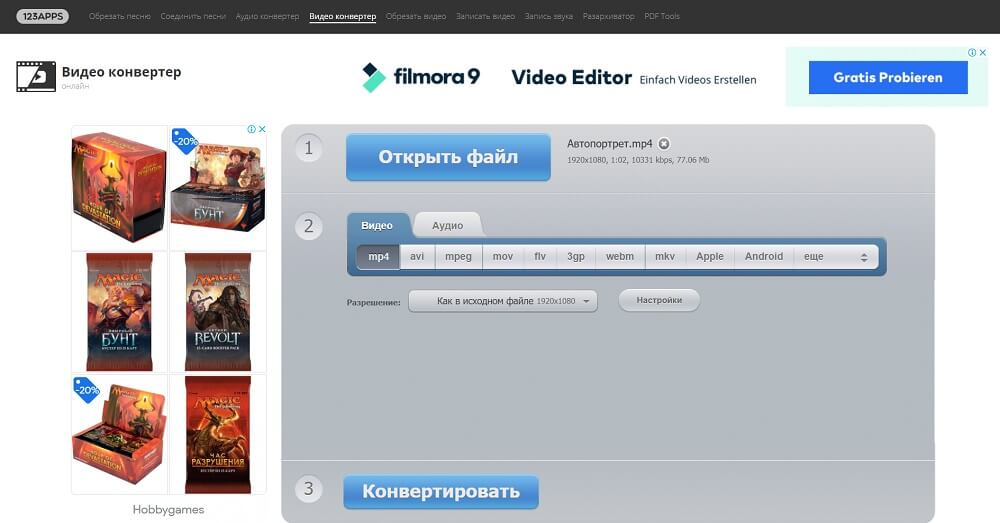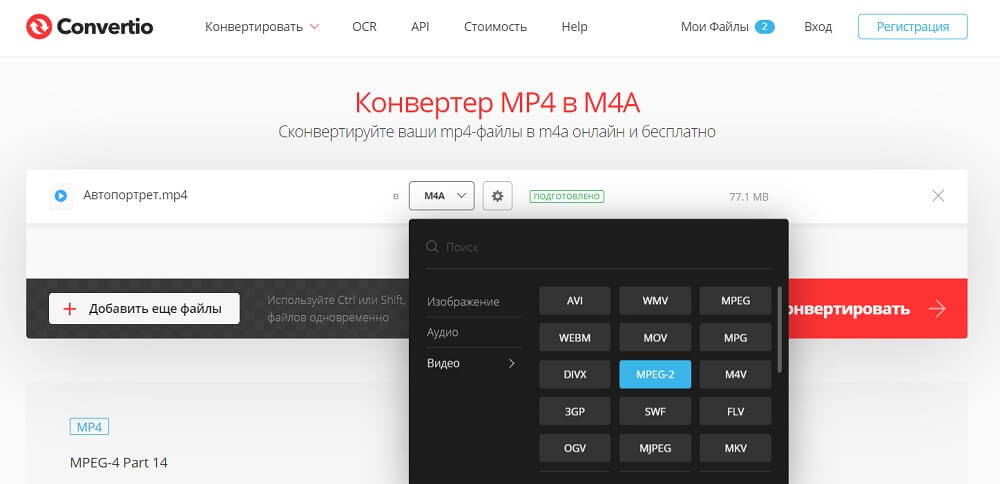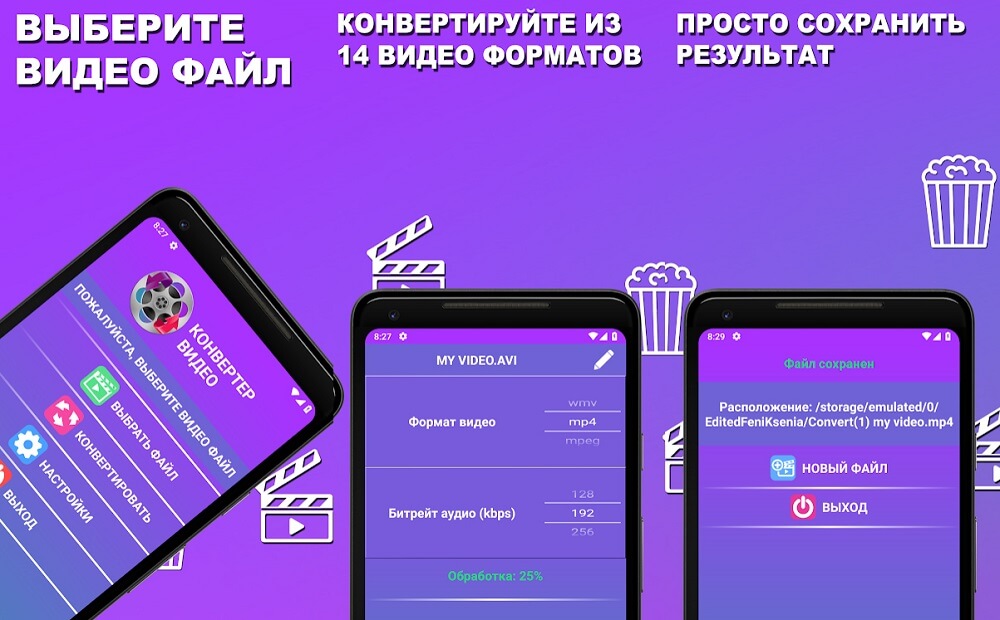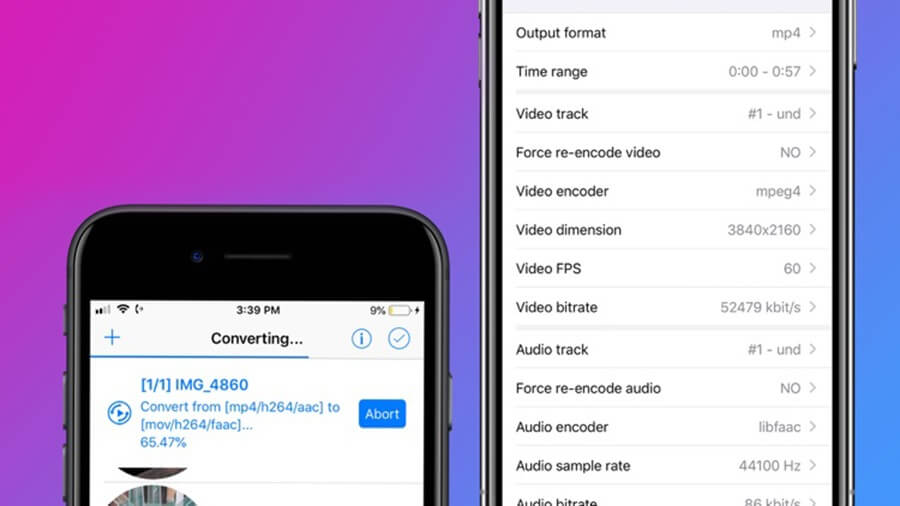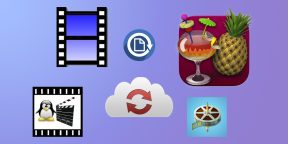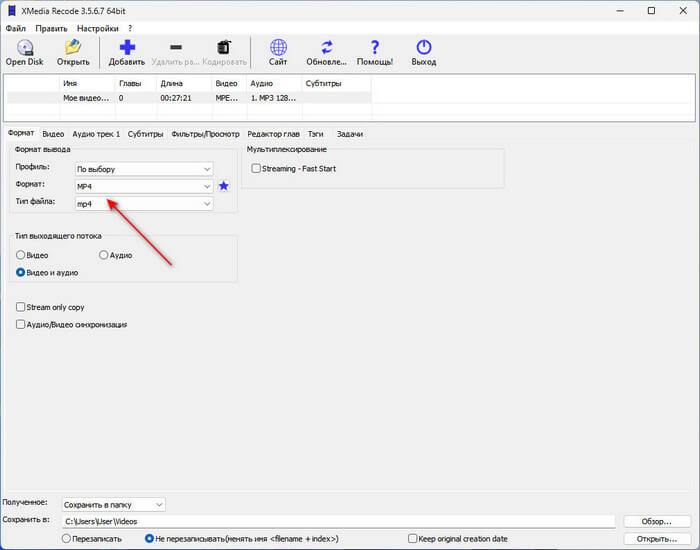Довольно часто возникают ситуации, когда исходный формат видеофайла не входит в перечень тех, которые воспроизводит техника. Отправляться на поиски в Интернет и скачивать новый ролик с нужным типом кодирования не надо, ведь можно конвертировать уже имеющийся. Для того чтобы изменить формат видео без потерь качества опытным пользователем быть не нужно. Процедура очень проста. Главное — выбрать наиболее подходящий способ конвертации. На них и остановимся.
Методы изменения формата видеофайлов
Конвертирование файла можно выполнить двумя способами:
- Онлайн-сервисы;
- Специализированные программы.
Первый метод хорош тем, что не требует инсталляции на жесткий диск компьютера или ноутбука сторонних программных продуктов. Понадобится только выход в Интернет и браузер. Но у онлайн-сервисов ограниченный функционал и зависимость от скорости подключения к сети, поэтому емкостные объекты конвертируются долго или с ошибками. Для пакетной конвертации и преобразования больших видеороликов лучше использовать специальный софт.
Использование онлайн-сервисов
Их в сети немалое количество. Но далеко не все они подойдут для качественной перегонки формата. Среди лучших вариантов:
- https://www.onlinevideoconverter.com/ru/media-converter;
- https://convert-video-online.com/ru/;
- https://online-converting.ru/video/.
Эти онлайн-сервисы имеют дружественный русскоязычный интерфейс, поддерживают все популярные форматы, используют специальные алгоритмы конвертации и не потребуют от пользователя особых навыков. При этом количество процедур конвертирования неограниченно. На примере onlinevideoconverter рассмотрим алгоритм работы.
Инструкция по конвертации видеоролика:
- Открыть браузер и скопировать ссылку в адресную строку;
- В новом окне нажать на кнопку «Выберите файл»;
- Указать путь к файлу и открыть его;
- Подождать, пока пройдет подготовка объекта к переформатированию;
- Нажать на стрелочку поля «Выберите формат»;
- Выбрать из списка нужный и нажать кнопку «Начать»;
- Подождать, пока завершиться переформатирование, и нажать кнопку «Загрузить».
Новый объект будет сохранен в папку «Загрузки», если не указана другая в настройках браузера. Процесс может занять несколько минут, особенно если скорость подключения к сети низкая. При использовании других онлайн-сервисов алгоритм действия будет идентичным.
Программы для конвертирования видеороликов
Можно использовать внушительное число программных продуктов для изменения формата видео объекта, но не все они будут понятны новичку. У большинства из них слишком непонятный или англоязычный интерфейс, с функционалом которого нужно дополнительно разбираться. Поэтому для стандартной конвертации файла лучше использовать:
- Any Video Converter Free;
- Format Factory.
Они распространяются в сети бесплатно. Снабжены интуитивно понятным интерфейсом и обеспечивают качественное переформатирование объектов. Первый в списке программный продукт можно скачать по ссылке https://soft.mydiv.net/win/files-Any-Video-Converter-Freeware.html. У программы внушительная скорость работы, есть возможность преобразовывать только часть ролика, закачивать объекты с YouTube.
У программного продукта Format Factory, более расширенный функционал. Скачать софт можно по ссылке https://www.softportal.com/software-9536-format-factory.html. Он способен даже выполнить оптимизацию ролика под определенную марку гаджета, поэтому на его примере и рассмотрим алгоритм конвертирования видео-объекта.
Принцип работы с Format Factory:
- Откройте программу;
- В левом блоке окна программы выбрать новый формат для ролика;
- Кликнуть на кнопку с нужным расширением;
- В новом окне выбрать кнопку «Добавить файл»;
- Указать путь к ролику, нажать «Открыть»;
- Найти кнопку «Ок», нажать;
- В верхнем блоке инструментов главного окна найти и нажать кнопку «Старт»;
- Дождаться завершения процесса.
Переформатированный объект будет сохранен в ту же папку, где ранее находился исходный файл. При этом сохранение выполняется не по принципу замены. То есть оба ролика, но только с разным расширением, будут храниться на диске компьютера.
Удобство применения программного обеспечения удобно тем, что софт независим от подключения к сети. Можно выполнять преобразование роликов любого объема и в любом количестве без ограничений. Скорость работы программных продуктов всегда одинакова, чего не скажешь об использовании онлайн-сервисов. В последнем случае число одновременных операций (сервисом могут пользоваться до несколько сотен человек) снижает скорость выполнения процедуры, увеличивает риски сбоев, ошибок в процессе.
Метод переформатирования видеороликов и фильмов разумнее выбирать по выполняемым задачам. Если исходный объект велик по объему и его качество в процессе конвертации важно сохранить, тогда лучше установить специализированную программу.
Как перевести видео в другой формат:
подробный гайд
Изменение видеоформатов — это неотъемлемая часть работы с роликами. Это связано с тем, что разные сайты и устройства лучше работают с определенными расширениями. Для размещения и воспроизведения вашей работы на различных платформах потребуется настроить тип видеофайла. Например, для YouTube лучше всего использовать MPG или MP4: так вы обеспечите высокое качество отображения видеоматериала на сайте. Для социальной сети Instagram подойдут расширения MOV или MP4.
Отформатировать клип можно несколькими способами: с помощью онлайн-сервисов или специальных программ. Они могут работать как на ПК, так и на смартфоне. В статье мы подробно разберем все варианты и расскажем, как изменить формат видео с их помощью.
Содержание:
1. Как поменять формат видеофайла с помощью программ
2. Как перевести видео в другой формат без программ
3. Как изменить формат видео на телефоне
4. Заключение
Как поменять формат видеофайла с помощью программ
Существует множество приложений для работы с видеороликами, которые способны изменять форматы. Некоторые из них сложны в освоении и обладают множеством ненужных обычному пользователю функций. Другие, напротив, не могут удовлетворить пожелания даже новичка в конвертации и видеомонтаже.
Лучшей программой для изменения формата видео является ВидеоМАСТЕР. Она сможет изменить тип файла, а также станет отличным помощником в редактировании видеороликов. Приложение работает с 100+ популярными видеоформатами, а также предлагает готовые профили экспорта. Вы сможете подготовить ролик для загрузки в социальные сети или воспроизведения на мобильном устройстве. Также результат работы можно записать на DVD-диск и создать для него интерактивное меню.
Помимо конвертации ролика, вы сможете произвести базовый видеомонтаж:
- Нарезать фильм на несколько клипов, обрезать ненужное и соединить ролики.
- Перевернуть кадр, отразить его по горизонтали и вертикали, кадрировать картинку.
- Повысить качество ролика с помощью встроенных эффектов.
- Извлечь звуковую дорожку из видеоклипа, наложить мелодию или озвучку.
- Создать GIF-анимацию или скриншот.
- Разместить на кадре текст или картинку с компьютера.
Посмотрите видеоурок, чтобы узнать больше о работе в программе:
Переделать видеоформат в ВидеоМАСТЕРе легко. Выполните несколько шагов:
- Установите софт. Скачайте программу для изменения формата видео с нашего сайта. Запустите установщик и пройдите стандартные этапы инсталляции.
- Импортируйте ролик. Откройте конвертер и найдите в меню справа кнопку «Добавить». Вы можете загрузить видеофайл с ПК, папку, скачать клип из Интернета, записать материал с помощью веб-камеры. Выберите подходящий вариант.
- Укажите тип экспорта. В нижней части приложения предложены различные профили сохранения. Программа содержит множество форматов для конвертации. Также есть возможность выбрать тип устройства, на котором будет просматриваться фильм. Если же вы планируете загрузить материал на сайт, то в софте присутствуют пресеты для популярных веб-платформ: YouTube, Facebook, ВКонтакте, Яндекс.Видео и другие. Выберите подходящий тип файла кликом мыши.
- Настройте параметры конвертации. Перед сохранением вы можете настроить кодек видео, битрейт, размер и частоту кадра. Затем укажите папку и название документа. После внесения всех изменений нажмите «Конвертировать».
Стартовое меню софта
Если планируется переделать несколько видео, поставьте галочку в графе «Применить для всех»
Вы также можете записать результат на DVD-диск и разместить на сайте
Как перевести видео в другой формат без программ
Преобразовать видео можно не только с помощью специального ПО, но и онлайн. Таких сайтов довольно много на просторах сети, но у всех них есть общие недостатки по сравнению с установленными программами — это необходимость постоянного подключение к быстрой сети интернет, ограничения в размере документа и низкая скорость конвертации. Несмотря на эти недостатки, такие ресурсы могут оказаться незаменимы, если потребовалось срочно изменить тип одного файла.
Онлайн Видео Конвертер
Одним из таких сайтов является Онлайн Видео Конвертер. С ним возможна бесплатная конвертация аудио и видеофайлов, а также настройка их качества и типа кодека. Он способен распознать более 300 форматов и перевести их в популярные расширения: mp4, avi, mpeg, mov и другие. Скорость обработки данных зависит от интернет-соединения. У ресурса также есть ограничения: вы можете загрузить документ только размером до 2 ГБ.
Для того, чтобы поменять формат видеофайла:
- Выберите необходимый видеоклип на компьютере или диске.
- Укажите расширение, которое должно быть у итогового материала.
- Настройте параметры конвертации: кодек, размер.
- Нажмите «Конвертировать». Измененный файл будет загружен на ПК.
Онлайн Видео Конвертер
Convertio
Convertio еще один популярный ресурс для смены формата видео. В отличие от предыдущего он дополнительно работает с фото, презентациями, документами и электронными книгами. Схема конвертации на нем такая же: вы просто указываете папку и нужный документ, выбираете необходимый формат файла и скачиваете результат.
К сожалению, для полного использования ресурса потребуется приобрести платный пакет. Ежемесячная подписка начинается с 6$ и заканчивается 26$, в зависимости от необходимых опций. Без подписки у вас будет ограниченное количество операций, и вы не сможете обработать большие по размеру файлы.
В Convertio вы можете обработать сразу же несколько видеофайлов
Как изменить формат видео на телефоне
Вы можете перевести видео в другой формат с помощью телефона. Google Play и App Store предлагают большое количество различных редакторов и конвертеров, которые помогут изменить тип видеофайла за считанные минуты. Недостатком такого способа является то, что мобильные устройства обладают меньшим объемом памяти, поэтому приложения не приспособлены к обработке больших файлов.
Видео Конвертер
Одним из лучших приложений для платформы Андроид является Видео Конвертер. С его помощью можно преобразовывать 14 самых распространенных форматов видеороликов, таких как AVI, MP4, MPEG, FLV и прочие. В минималистичном интерфейсе очень легко разобраться, а сам софт занимает всего 14 мегабайт памяти.
Чтобы переделать формат видео с его помощью:
- Загрузите приложение из Play Market и запустите конвертер.
- Нажмите «Выберите файл» и найдите нужный документ на устройстве.
- Затем кликните «Конвертировать» и выберите необходимый тип. Также у вас есть возможность настроить битрейт аудидорожки.
- Для получения результата нажмите «Старт» и подождите несколько минут.
- Измененный видеоматериал будет сохранен в памяти вашего телефона, а в открывшемся окне будет указан путь к папке.
Видео Конвертер предлагает удобный интерфейс на русском языке
Video Converter: Format Editor
Для iPhone отличным решением будет видеоконвертер Video Converter: Format Editor. Его можно скачать совершенно бесплатно из App Store. Он предлагает удобное меню и работает со всеми популярными видеоформатами: вы можете изменить расширение на MP4, AVI, 3GP, MOV, MTS, MPEG, MPG и другие. Чтобы перевести видеоролик в другой формат, необходимо выполнить несколько простых действий:
- Скачайте и установите программу.
- Загрузите файл для конвертирования.
- Выберите профиль для iPhone.
- Задайте папку сохранения и запустите конвертацию.
Для дополнительных функций по редактирования роликов необходимо приобрести платную версию, которая стоит 1490 рублей.
Video Converter: Format Editor может изменить и другие параметры: аудио и видеокодек, частоту кадров, битрейт
Заключение
Мы рассмотрели три основных варианта, как изменить формат видео на компьютере и смартфоне. Каждый обладает своими плюсами и минусами, но программное обеспечение для ПК справляются с поставленной задачей лучше онлайн-сервисов и мобильных приложений. Компьютерный софт не зависит от интернет-соединения, предлагает функция для редактирования роликов и не содержит ограничений по размеру загружаемых файлов.
ВидеоМАСТЕР является оптимальным вариантом для конвертации клипов. Это мощное, но в то же время простое ПО, способное выполнить практически любые поставленные перед ним задачи. Он предлагает функции для видеомонтажа и обладает интуитивно понятным интерфейсом. Вы сможете просматривать полученные видеоролики не только на компьютере, но и на смартфоне, планшете или загрузить их на сайт. ВидеоМАСТЕР станет отличным помощником в работе с роликами для любых пользователей.
Скачайте программу для просмотра видео VOB прямо сейчас:
Скачать бесплатно!
Отлично работает на Windows 11, 10, 8, 7 и XP
Вам также может быть интересно
Программы для изменения формата видео
В нашей подборке представлены лучшие программы для изменения формата видео. Все приложения обладают простым в использовании интерфейсом и предоставляют широкий выбор форматов. Полученный контент можно просматривать на различных телевизорах, смартфонах и планшетах.
Общий рейтинг
Общие данные
Основные функции
Дополнительные возможности
Общие данные:
Русский язык
Лицензия
Удобство интерфейса
Рейтинг
Основные функции:
Регулировка битрейта
Настройка разрешения
Конвертирование аудио/фото
Запись на диск
Пакетная обработка
Встроенный медиапроигрыватель
Шаблоны под мобильные устройства
Рейтинг
Дополнительные возможности:
Из 2D в 3D
Поддержка 4K
Обрезка клипов
Кадрирование
Фильтры/эффекты
Масштабирование
Загрузка ролика в соц сети
Инструменты для редактирования
Рейтинг

Movavi Video Suite — одна из самых лучших и популярных программ для обработки фото, аудио и видео файлов. Содержит множество полезных инструментов для конвертации видеофайлов и их редактирования, отличается предельно простым и понятным интерфейсом на русском языке.
Присутствуют шаблоны с форматами для разных портативных устройств, например: iPhone, iPad, iPod, Nokia, Samsung, Sony PSP, PS3, xBox, Zune и многие другие. Имеется возможность записывать звуковые дорожки с внешнего или встроенного микрофона. Доступен прожиг мультимедиа файлов на CD и DVD диски. Можно изменять частоту кадров видеоролика, вырезать фрагменты, корректировать яркость и контрастность, добавлять спецэффекты, фильтры, переходы, водяные знаки и титры.
Вы сможете создать свои слайд-шоу из нескольких фотографий и загружать их на любые веб-ресурсы. Есть средства масштабирования и поворота изображения. Программное обеспечение стабильно обновляется от официального сайта разработчика.
Ключевые преимущества:
- Высокая скорость работы;
- Функция создания скриншотов;
- Встроенный медиапроигрыватель;
- Быстрый процесс установки на ПК;
- Инструмент оптической стабилизации;
- Удобная система подсказок для новичков;
- Не требуется никакой дополнительный софт;
- Ручная настройка разрешения экрана и битрейта;
- Наличие шаблонов для мобильных телефонов Android и Apple;
- Просмотр фильмов без потери качества, благодаря интегрированной технологии NVIDIA CUDA;
- Отправка конвертированного видео в социальные сети YouTube, Facebook, ВКонтакте, Twitter, Instagram;
- Поддерживаемые форматы: AVI, MP4 , 3GP, FLV, MKV, WMV, MPEG, WAV, MP3, AAC, OGG, FLAC, JPEG, PNG, BMP и т.д.
Полный обзор »

Movavi Video Converter является частью программного пакета Movavi Video Suite и подойдет пользователям, которым необходимо мощное средство конвертации, без дополнительных опций по редактированию видео. Готовые профили позволяют выбрать настройки форматов видео, аудио и фото для мобильных устройств Android, iPhone, Blackberry и так далее. Конвертируйте видео в форматы всех популярных моделей гаджетов.
Доступна регулировка шума и баланса белого. Есть инструменты для стабилизации изображений, снятых на цифровые камеры и смартфоны. Стоит отметить опции кадрирования, поворота, масштабирования и обрезки. Можно создавать GIF-анимации и аватарки для социальных сетей.
Главные достоинства:
- Прожиг дисков Video и Audio CD;
- Русскоязычная локализация меню;
- Добавление субтитров SRT, ASS, SSA;
- Программа поддерживает пакетный режим;
- Вставка текста, водяных меток и картинок;
- Работа с высоким разрешением Full HD и 4K;
- Отправка готовых проектов на видео хостинги;
- Сохранение исходного файла в отдельной папке;
- Автокоррекция яркости, насыщенности и контраста;
- Замена звуковых дорожек AAC, WAV, FLAC, MP3, WMA и др.
Полный обзор »

AVS Video Editor — отличная утилита для монтажа, обработки и конвертации видеоклипов. Поддерживает подавляющее большинство расширений, среди которых: DVD, AVI, MPEG, MP4, FLV, WMV, MOV, RM, RMVB, 3GP, MP3, WAV, OGG, AAC, MJPEG, H.264, VOB и прочие.
Имеется возможность поменять размер изображения. Есть функция записи с экрана или камеры. Доступно добавление аудиодорожки к фильму. Можно создавать слайд-шоу. Присутствует обилие разнообразных эффектов и анимированных переходов.
Сильные стороны:
- Создание титров и заставок;
- Установка плагинов и дополнений;
- Позволяет конвертировать музыку;
- Опция предварительного просмотра видео;
- Высокое качество получаемых материалов;
- Обработка нескольких файлов одновременно;
- Удобный интерфейс, понятные элементы управления;
- Встроенный мастер обложек для CD/DVD/Blu-ray дисков;
- Совместимость со всеми современными версиями ОС Windows.
Полный обзор »

ВидеоМАСТЕР поможет решить проблему с конвертацией видео и аудио файлов в нужный формат. Приложение от компании AMS Software обладает приятным интерфейсом и невысокими системными требованиями.
Присутствует хороший выбор шаблонов с разными разрешениями для портативных гаджетов. Есть встроенный маркет с фильтрами, заставками и переходами. Доступно кадрирование и регулировка битрейта. Готовые ролики можно сразу выложить на YouTube, VK, Одноклассники, Vimeo, Facebook и другие интернет-ресурсы.
Основные возможности:
- Опция извлечения звука;
- Интегрированный DVD-риппер;
- Добавление текстовых надписей;
- Ручная обрезка и соединение клипов;
- Автообновления софта от разработчика;
- Работа в оконном либо полноэкранном режиме;
- Сохранение отдельных кадров в качестве картинок;
- Быстрое преобразование формата из одного в другой.
Полный обзор »

Freemake Video Converter — бесплатный конвертер медиа файлов. Умеет обрезать видео, извлекать звуки из клипов, создавать слайд-шоу и сохранять субтитры. Доступно объединение нескольких фрагментов ролика в один. Быстро загружает ваши проекты на различные видеохостинги.
Утилита позволяет работать с готовыми профилями для устройств iPod, iPhone, iPad, Sony, Apple TV, Nokia, Google Nexus, LG и так далее. При сохранении материалов, вы сможете вручную выбирать необходимый аудио- и видеокодек, частоту кадра, тип битрейта и звуковой канал.
Главные преимущества бесплатного видеоконвертера:
- Поддержка разрешения 4K;
- Изменение масштаба изображения;
- Добавление фоновой музыки к клипу;
- Инструмент нарезки и объединения роликов;
- Не требует много свободного места на диске;
- Наличие удобного раздела со справочной информацией;
- Отображение размера, названия и продолжительности фильма.
Полный обзор »

Format Factory — бесплатный видео конвертер с развитыми функциональными возможностями. Отличается нетипичной для аналогов опцией восстановления поврежденных данных. Умеет поворачивать, увеличивать и уменьшать изображение. Позволяет оставлять ваши цифровые подписи на обработанном контенте.
Имеется функция предпросмотра редактируемых клипов. Можно самостоятельно настраивать качество ролика. Поддерживаются расширения AVI, FLV, SWF, MPEG, MKV, MP4, WMV, 3GP, DVD, MP3, AMR, OGG, WAV, PNG, TIF, ICO, GIF, JPG, BMP и другие.
Ключевые особенности:
- Добавление уникальных эффектов;
- Позволяет записывать Blu-ray диски;
- Наличие режима пакетной обработки;
- Совместимость с Microsoft Windows 10;
- Восстановление поврежденных форматов файлов;
- Удобные подсказки для начинающих пользователей;
- Подробный обзор приложения на официальном сайте Free Time.
Полный обзор »

Free Studio — пакет утилит для работы с медиаформатами. Содержит набор опций для прожига CD/DVD. Присутствует возможность скачивания роликов с YouTube, Facebook, Dailymotion, SoundCloud, Instagram, Vimeo и разных торрентов.
Имеются встроенный шаблоны с параметрами конвертирования для Smart TV, DVD-проигрывателей и игровых приставок. При помощи удобного виртуального ассистента, новичку смогут быстро освоить азы управления.
Сильные стороны Фри Студио:
- Настройка размера кадров;
- Позволяет делать скриншоты;
- Понятное русскоязычное меню;
- Создание объёмных изображений;
- Невысокие системные требования;
- Конвертация аудио форматов в MP3;
- Интеграция с облачным хранилищем;
- Наличие удобной панели инструментов.
Полный обзор »

Xilisoft Video Converter Ultimate содержит средства конвертации любых видео- и аудиофайлов. Интегрированный плеер позволяет воспроизводить различный медиаконтент как до его обработки, так и после. Доступен выбор директории для сохранения результатов.
Демонстрационная версия Converter Free не может обрабатывать ролики продолжительностью более 5 минут. Чтобы снять ограничение, потребуется совершить покупку лицензии, стоимостью 2500 руб.
Ключевые преимущества:
- Поддержка Full HD и Ultra HD;
- Создание пользовательских шаблонов;
- Добавление разных фильтров и эффектов;
- Нарезка и объединение фрагментов фильма;
- Передача материалов в распространенные соц. сети;
- Приложение не требовательно к ресурсам компьютера.
Полный обзор »

Hamster Free Video Converter
Hamster Free Video Converter — предельно простое приложение со стильным интерфейсом. Конвертирует все популярные форматы видео, в том числе: WMV, AVI, DVD, MP4, 3GP, MPG, FLV, MOV, MKV, M2TS, MMF, M1V, M2V, M4V. Содержит встроенный проигрыватель фильмов.
Основные возможности:
- Объединение нескольких клипов;
- Расширенные настройки кодеков;
- Функция перетаскивания Drag-n-Drop;
- Клавиша Wizard с подсказками для новичков;
- Установка частоты кадров и скорости потока.

XMedia Recode — хорошая программа от Sebastian Dorfler, получившая признание миллионов юзеров за свою простоту в использовании и поддержку практически любых медиаформатов. Включает в себя несколько функций простого редактора. Предоставляет возможность тонкой настройки параметров конвертирования.
Главные достоинства:
- Изменение размера кадров;
- Обрезка и соединение фрагментов;
- Присутствует русский перевод меню;
- Обратная связь со службой поддержки;
- Совместимость утилиты с Виндовс 7 и выше;
- Стабильные обновления софта от разработчика;
- Несколько профилей с расширениями для разных телефонов и плееров.
Полный обзор »
Мы рассмотрели самые популярные программы, позволяющие быстро и легко изменить формат видео. Предлагаем скачать понравившееся вам приложение на компьютер и лично испытать его возможности. Не забывайте делиться своими впечатлениями в отзывах.
Movavi Video Suite собрал в себе все лучшие качества мощного видеоредактора. Утилита обладает приятным интерфейсом и развитым набором функций, с которым не сможет конкурировать ни один аналог. Есть встроенный медиапроигрыватель, инструменты для смены частоты кадров, обрезки и склеивания фрагментов, регулировки яркости, контраста, баланса белого и прочих параметров. Стоит отметить высокое качество получаемого после конвертации контента и огромный выбор готовых шаблонов с расширениями под разные гаджеты. Если же вас не интересует полноценная обработка клипов, рекомендуем установить Movavi Video Converter, входящий в состав пакета Movavi Video Suite и отлично выполняющий свою основную задачу — конвертирование.
AVS Video Editor и ВидеоМАСТЕР — отличный софт для изменения аудио-, видеоформата. Вы получите доступ к тонкой настройке разрешения и битрейта. Обе программы содержат большой набор эффектов, переходов и фильтров, благодаря которым можно превратить обычный ролик в настоящий шедевр и отправить его своим друзьям в любую социальную сеть. Также проект можно записать на оптический носитель.
Freemake Video Converter обладает несколькими полезными опциями, среди которых: извлечение звука из фильма, сохранение субтитров и регулировка частоты кадра. Free Studio поможет скачать любой контент с различных видеохостингов, а затем преобразовать его в необходимый вам формат. Вы сможете хранить все обработанные материалы в облаке, сэкономив место на жестком диске своего компьютера.
Hamster Free Video Converter — самый простой конвертер в нашей подборке. Поддерживает функцию Drag & Drop. Как и Xilisoft Video Converter Ultimate, может воспроизводить фильмы.
Format Factory отличается быстрой работой при конвертации файлов в пакетном режиме. Может восстанавливать поврежденные данные, что пригодится на случай неожиданных сбоев ПК или ошибок при копировании роликов с портативных устройств и съемных носителей.
В подборку не вошли еще три достойных вашего внимания медиаконвертера: Free Audio Video Pack, Axara Video Converter и Pazera Free Audio Extractor. Все программы удобны в обращении и имеют встроенные профили с форматами для различных девайсов Android, iPhone, iPad, iPod, Zune и PSP. Free Audio Video Pack и Pazera Free Audio Extractor могут извлекать аудиодорожки. Axara Video Converter работает с подключенными к ПК или ноутбуку видеокамерами и умеет напрямую конвертировать отснятый материал в нужное расширение.
Преобразовывайте файлы и воспроизводите их на любых устройствах.
1. Handbrake
- Платформы: Windows, macOS, Linux.
- Входные форматы: M4V, MP4, MKV, H.265, H.264, OGG, MOV, M2TS, MPG, MP3, WMA, AAC, AC3, FLAC и другие.
- Выходные форматы: AVI, WMV, MP4, M2TS, MPG, FLV, MKV, H.264, H.265 и другие.
Самый известный кросс‑платформенный видеоконвертер, который заслуженно пользуется популярностью даже среди самых опытных пользователей. Handbrake имеет открытый исходный код, интуитивный интерфейс и невероятное количество функций. Среди них — продвинутые фильтры, уйма готовых пресетов на все случаи жизни, а также пакетная обработка файлов, поддержка субтитров и предпросмотр в реальном времени.
Handbrake →
2. Avidemux
- Платформы: Windows, macOS, Linux.
- Входные форматы: AVI, ASF, WMV, WMA, FLV, MKV, MPG, TS, MP4, NUV, OGM, MOV, 3GP, WebM и другие.
- Выходные форматы: AVI, FLV, MKV, MPG, TS, MP4, OGM, WebM, H.264, H.265 и другие.
Ещё одно кросс‑платформенное приложение, которое позволяет не только конвертировать, но и редактировать видео, вырезая ненужные сцены или, наоборот, добавляя фрагменты из других файлов. Avidemux поддерживает массу фильтров и кодирование в другой формат без потери качества. Из‑за не самого дружелюбного интерфейса и обилия настроек придётся потратить некоторое время на изучение приложения.
Avidemux →
- Платформы: Windows.
- Входные форматы: M1V, MP4, MKV, H.265, H.264, OGG, MOV, M2TS, MPG, MP3, WMA, AAC, AC3, FLAC и другие.
- Выходные форматы: AVI, WMV, MP4, M2TS, MPG, FLV, MKV, H.265, H.264 и другие.
Функциональный конвертер с поддержкой аппаратного ускорения и большого количества форматов. XMedia Recode позволяет тонко настроить параметры кодирования или выбрать один из многочисленных пресетов устройств и сервисов. Можно добавить в очередь несколько файлов и обработать их разом. Также есть калькулятор битрейта, с помощью которого легко подогнать объём итогового файла под определённые требования.
XMedia Recode →
4. File Converter
- Платформы: Windows.
- Входные форматы: M4V, MP4, MKV, OGG, MOV, MPG, MP3, WMA, AAC, FLAC и другие.
- Выходные форматы: AVI, WebM, MP4, MPG, MKV и другие.
Удобный видеоконвертер для Windows, который встраивается в меню «Проводника» и позволяет обрабатывать файлы буквально в пару кликов. После выбора выходного формата можно сразу же начать конвертирование или при необходимости изменить разрешение, качество и другие параметры.
File Converter →
5. Convertilla
- Платформы: Windows.
- Входные форматы: M4V, MP4, MKV, OGG, MOV, MPG, WebM, MP3, WMA, AAC, AC3, FLAC и другие.
- Выходные форматы: AVI, WMV, MP4, M2TS, MPG, FLV, MKV и другие.
Ещё один простой инструмент, ориентированный на обычных пользователей. Convertilla позволяет быстро преобразовать медиафайл из одного формата в другой, выбрав один из готовых пресетов для различных устройств от консолей до смартфонов. Можно задать качество, разрешение и размер видео, а программа подстроится под указанные параметры.
Convertilla →
6. Cloudconvert
- Платформы: веб.
- Входные форматы: M4V, MP4, MKV, H.265, H.264, OGG, MOV, MTS, MPG, MP3, WMA, AAC, AC3, FLAC и другие.
- Выходные форматы: M4V, MP4, MKV, H.265, H.264, OGG, MOV, MTS, MPG, MP3, WMA, AAC, AC3, FLAC и другие.
Онлайн‑конвертер различных файлов, включая видео. Cloudconvert позволяет вручную настроить разрешение, соотношение сторон, кодеки и частоту кадров или выбрать один из сбалансированных пресетов. Есть возможность изменить громкость аудиодорожки, добавить субтитры и обрезать файл в начале или конце.
При бесплатном использовании Cloudconvert есть ограничения: до 25 преобразований в день, а объём файлов не должен превышать 1 ГБ. Чтобы их снять, придётся оформить подписку.
Cloudconvert →
Онлайн видео конвертер
Сконвертируйте ваше видео в любой формат
Перетащите файлы сюда. 100 MB максимальный размер файла или Регистрация
Быстро и просто
Чтобы начать конвертацию, просто перетащите файл на страницу. Выберите выходной формат, нажмите на кнопку «Конвертировать» и подождите несколько секунд до завершения процесса.
Превосходное качество
Мы используем высококачественные алгоритмы обработки видео, поэтому во время конвертации качество не ухудшается.
Поддерживаются все устройства
Используйте этот онлайн-инструмент в вашем любимом браузере и в любой операционной системе: Windows, Mac или Linux. Также возможно конвертировать видео на Android и iPhone.
Защита файлов
Процесс полностью безопасен, потому что мы удаляем ваши исходные видеофайлы сразу, а сконвертированные — через 24 часа после конвертации, и никто не имеет к ним доступа. Узнать больше о безопасности.
Преобразование в любой формат
Инструмент может конвертировать видео из и в множество популярных форматов, таких как MP4, WMV, MOV, AVI и других, более редких. Всего доступно 3256 различных видео конвертаций.
Гибкие настройки
Конвертер дает вам возможность настраивать видео. Вы можете легко настроить качество, соотношение сторон, кодек и другие желаемые параметры, поворачивать и отражать.
Поддерживаемые Форматы
Формат
Описание
Конвертации
3G2
Third Generation Partnership Project
3GP
Third Generation Partnership Project
AAF
Advanced Authoring Format
ASF
Advanced Systems Format
AVCHD
Advanced Video Coding High Definition
AVI
Audio Video Interleave
HEVC
High Efficiency Video Coding
M2TS
MPEG-2 Transport Stream
MKV
Matroska Multimedia Container
MOD
JVC Recorded Video File
MOV
Apple QuickTime Movie
MPEG
Moving Picture Experts Group Phase 1 (MPEG-1)
MPG
Moving Picture Experts Group
MTS
MPEG-2 Transport Stream
MXF
Material Exchange Format
RMVB
RealMedia Variable Bitrate
TOD
JVC Transport stream On Disk
WTV
Windows Recorded TV Show
Рейтинг конвертации видео
4.7 (2,651,156 голосов)
Вам необходимо сконвертировать и скачать любой файл, чтобы оценить конвертацию!
Пользователи сталкиваются с большим количеством мультимедийных файлов, поэтому в некоторых случаях при работе с видео необходимо конвертировать формат AVI в MP4. Нам нужно изменить один тип файла на другой.
Формат AVI (Audio Video Interleave) — тип контейнера с сжатыми видео и аудиоданными, разработанный в Microsoft. Файлы AVI имеют расширение «*.avi» и широко используются, в основном, для хранения фильмов.
Содержание:
- Как поменять формат AVI на MP4 в Format Factory
- Как конвертировать видео из AVI в MP4 в HandBrake
- Как AVI перевести в MP4 с помощью VLC media player
- Как формат AVI переделать в MP4 в XMedia Recode
- Как изменить формат AVI на MP4 в Freemake Video Converter
- Как перевести AVI в MP4 онлайн на FreeConvert
- Как конвертировать видео AVI из MP4 онлайн на XConvert
- Выводы статьи
- Как конвертировать AVI в MP4 (видео)
MP4 (MPEG-4 Part 14) — контейнер, включающий видео, аудио, субтитры, изображения и метаданные. Файлы в формате MP4 имеют расширение «*.mp4», а компания Apple использует на своих устройствах неофициальные расширения файлов этого формата «*.m4v», «*.m4a» и другие.
Наиболее часто пользователям бывает необходимо перевести видео AVI в MP4 для уменьшения размера файла. В результате, вы получите файл меньшего размера, который подходит для воспроизведения на разных устройствах в приемлемом качестве.
Существуют два метода перевести формат AVI в MP4:
- на компьютере с помощью программы-конвертера;
- на онлайн сервисе в Интернете, используя веб-приложение.
В первом случае вы не от чего не зависите, вся работа с мультимедиа происходит на вашем ПК. При втором способе конвертирование AVI в MP4 выполняется на сервисе, поэтому вам потребуется обеспечить постоянное интернет-соединение. В тоже время в процессе преобразования не используются ресурсы вашего компьютера.
Но, следует учитывать то, что большинство онлайн сервисов в Интернете не справляются с файлами большого размера. Основная часть сервисов, поддерживающих работу с видео, разрешает использовать файлы размером до 100 МБ.
Есть ограничения по размеру файла, когда нужно конвертировать AVI в MP4 бесплатно. Многие веб-приложения просто не могут работать с такими файлами, даже несмотря на заявленные возможности.
Загрузка на веб-сайт и процесс конвертации занимают очень много времени. Из большого количества проверенных нами сервисов, с конвертацией сравнительно небольшого файла размером в 350 МБ справилось только два ресурса, о которых мы расскажем в этой статье.
В формате AVI в основном сохраняются фильмы, в большинстве своем имеющие размер более 1 ГБ, поэтому вам будет проблематично использовать веб-приложения для преобразования подобных видео файлов.
Программы на компьютере избавлены от этого недостатка, поэтому они без труда справляются с задачами по преобразованию между этими мультимедийными форматами.
Из этого руководства вы узнаете, как изменить формат AVI на MP4 несколькими способами с помощью программы на компьютере в операционной системе Windows, или на онлайн сервисе в Интернете.
Как поменять формат AVI на MP4 в Format Factory
Format Factory — бесплатная программа для конвертации между различными типами, в основном мультимедиа файлов. С помощью Фабрики форматов можно преобразовывать исходные файлы видео, аудио, изображений, документов, CD/DVD в файлы других форматов.
Выполните следующие действия:
- В главном окне программы «Фабрика форматов» в разделе «Видео» нажмите на кнопку «MP4».
- В открывшемся окне нажмите на кнопку «Добавить файлы».
- Выберите видео в формате AVI на компьютере.
При необходимости вы можете нажать на кнопку «Настроить», чтобы изменить параметры выходного видео. Если вам это не нужно, просто пропустите этот шаг.
В нижнем правом углу на панели указана папка сохранения выходного файла, которую можно поменять.
- Нажмите на кнопку «ОК».
- В главном окне Format Factory нажмите на кнопку «Старт», чтобы запустить процесс преобразования.
- После завершения обработки вы услышите звуковой сигнал, после чего можете открыть папку с готовым видеофайлом.
Как конвертировать видео из AVI в MP4 в HandBrake
HandBrake — бесплатное приложение для преобразования файлов между разными видеоформатами. Современная версия программы работает в операционных системах Windows 10 и Windows 11.
Выполните эту инструкцию:
- В окне «Выбор исходника» добавьте видео файл в программу.
С помощью встроенных пресетов можно выбрать предустановки для отдельных устройств и форматов.
- Во вкладке «Сводка» выберите формат — MP4.
Если нужно вы можете настроить различные параметры в программе перед запуском преобразования видео.
- Нажмите на кнопку «Начать кодирование».
- Через некоторое время файл AVI будет конвертирован в MP4 и готов для просмотра на вашем устройстве.
Как AVI перевести в MP4 с помощью VLC media player
VLC media player (VideoLAN) — популярный медиапроигрыватель, который помимо воспроизведения видео и аудио, имеет много других функциональных возможностей. Программа может преобразовывать мультимедиа файлы в другие видео и аудио форматы. В этом случае, вам даже не потребуется для кодирования на компьютере специальная программа-конвертер.
Пройдите несколько шагов:
- В окне «Медиапроигрыватель VLC» войдите во вкладку «Медиа».
- В открывшемся меню нажмите на пункт «Конвертировать/сохранить…».
- В окне «Источник» во вкладке «Файл» нажмите на кнопку «Добавить…», а затем выберите видео в формате AVI на компьютере.
- Щелкните по стрелке на кнопке «Конвертировать/сохранить», а в выпадающем меню нажмите на «Конвертировать».
- В окне «Преобразовать» в поле источник указано входное видео. В разделе «Настройки» в поле «Профиль» установите выходной формат: «Video – H.264 + MP3 (MP4)».
- Нажмите на кнопку «Обзор…» , чтобы ввести имя и выбрать место сохранения для выходного файла.
- Щелкните кнопке «Начать», чтобы запустить преобразование AVI в MP4.
- После завершения кодирования откройте папку с готовым файлов в формате MP4.
Как формат AVI переделать в MP4 в XMedia Recode
XMedia Recode — бесплатный конвертер с поддержкой большого количества видео и аудио форматов. Программа поддерживает некоторые элементы редактирования, пакетную обработку и профили устройств.
Проделайте следующее:
- Добавьте файл с помощью кнопки «Открыть» или перетащите его в окно программы.
- Во вкладке «Формат» выберите формат видео — MP4.
В программе можно настроить различные параметры для выходного видео или оставить текущие значения.
- Если вам нужно уменьшить размер выходного файла, откройте вкладку «Видео», а в поле «Битрейт:» установите меньшее значение. Подходящий параметр можно подобрать экспериментальным путем.
- Щелкните по кнопке «Добавить».
- Нажмите на ставшую активной кнопку «Кодировать», чтобы запустить процесс обработки.
- После завершения кодирования откроется окно с сообщением «Файл успешно создан».
Как изменить формат AVI на MP4 в Freemake Video Converter
Freemake Video Converter — видеоконвертер, поддерживающий преобразованием между самыми популярными форматами файлов.
Чтобы конвертировать AVI в MP4 программа Freemake Video Converter выполняет следующие действия:
- Нажмите на кнопку «Видео», чтобы добавить файл в окно приложения.
Перед запуском преобразования видео в исходный файл можно добавить логотип или вырезать оттуда ненужные кадры.
- Выберите на нижней панели «в MP4».
- В окне «Параметры конвертации в MP4» выбраны оригинальные параметры исходного видео. Во время конвертации по умолчанию используется быстрый метод: один проход.
- Нажмите на кнопку «Редактировать профиль» (шестеренка), чтобы изменить параметры по своим предпочтениям.
- В окне «Редактор профиля MP4» в опции «Тип битрейта» выберите «Пользовательский», а в опции «Битрейт (Kbps)» установите подходящее значение.
- Нажмите на кнопку «ОК».
- В окне настройки параметров нажмите на кнопку «Конвертировать».
- После завершения обработки файл MP4 готов к использованию.
Как перевести AVI в MP4 онлайн на FreeConvert
FreeConvert — бесплатный сервис для конвертирования файлов онлайн. Здесь можно конвертировать видео, аудио, изображения, архивы.
На сайте вы можете конвертировать AVI в MP4 бесплатно, используя видео размером до 1 ГБ.
Чтобы преобразовать AVI в MP4 онлайн на сервисе FreeConvert, проделайте следующее:
- Откройте страницу FreeConvert: https://www.freeconvert.com/video-converter.
- Добавьте файл с компьютера, облачных хранилищ Dropbox и Google Drive, по URL-адресу или перетащите видео в специальную область.
- В открывшемся окне выберите выходной формат — MP4.
Если нажать на кнопку «Advanced settings (optional)», то можно открыть окно расширенных настроек для этого файла.
- Нажмите на кнопку «Convert» для запуска преобразования между видео форматами.
- После завершения процесса нажмите на кнопку «Download», чтобы скачать видео на ПК, сохраните файл в Google Диск и Dropbox, сканируйте QR-код для передачи видео на другие устройства.
В целях безопасности файлы удаляются с сервиса FreeConvert через 2 часа после завершения конвертирования.
Как конвертировать видео AVI из MP4 онлайн на XConvert
XConvert — онлайн сервис для работы с видео, аудио, изображениями и PDF-файлами. На этом веб-сайте при бесплатном использовании можно конвертировать видео размером до 400 МБ.
Конвертация AVI в MP4 онлайн проходит в следующем порядке:
- Посетите страницу XConvert: https://www.xconvert.com/convert-avi-to-mp4.
- Нажмите на кнопку «Add Files», чтобы добавить файлы с компьютера, загрузите видео из облачных хранилищ Google Drive и Dropbox.
- После загрузки файла на сервис в правой части окна нажмите на кнопку «Convert». Перед этим, в случае необходимости, можно изменить некоторые настройки для выходного файла.
- Перевод AVI в MP4 завершен, нажмите на кнопку «Download» для скачивания файла на ПК, отправьте его в облачное хранилище или поделитесь ссылкой.
Выводы статьи
Поскольку существует множество видео форматов, пользователям приходится выбирать, какой из них подходит для удобного воспроизведения на его устройстве. В некоторых случаях пользователям нужно преобразовать файл AVI в формат MP4. Выполнить конвертацию между этими видео форматами можно с помощью специализированных программ-конвертеров на компьютере или онлайн на сервисе в Интернете, используя веб-приложение.
Как конвертировать AVI в MP4 (видео)
Похожие публикации:
- Лучшие видео конвертеры
- Как уменьшить размер видео MP4 — 5 способов
- Обзор программы Экранная Студия
- Конвертируем MOV в MP4 — 5 программ
- Как конвертировать MOV в MP4 онлайн — 5 сервисов
*Учитывая множество форматов видео, каждому пользователю необходимо выбрать для себя такое программное обеспечение, с помощью которого можно поменять формат видео. Основными причинами для конвертации являются следующие: либо более компактный размер обработанного файла, либо его совместимость с каким-либо приложением, либо необходимость в изменении разрешения или пропорции кадра.
Зачем менять
У большинства пользователей возникает потребность в изменении формата.
Обычно данная необходимость обусловлена следующими причинами:
- просмотр на мобильных гаджетах;
- размещение в интернете;
- сжатие для более компактного размещения на диске.
Обзор форматов и конвертеров
Существует большое количество форматов видеофайлов, отличающихся по способу кодирования и специфике.
Каждый видеофайл содержит множество кадров, которые меняются с определенной скоростью. Но благодаря современным технологиям видео можно хранить в разных форматах и проигрывать на различных устройствах. Современные методы сжатия данных позволяют снизить размер видеофайла до таких размеров, чтобы он смог поместиться на мобильный носитель, либо для сохранения на жестком диске компьютера. Именно для выполнения данной функции и были созданы видеоконверторы.
Рассмотрим наиболее популярные форматы таких файлов:
- MPEG-1 – очень древний формат, поддерживающий поток до полутора мегабит в секунду. Сейчас MPEG-1 почти не используют;
- MPEG-2 – это модифицированная версия MPEG-1, применяемая для записей видеофайлов на DVD-Video и вещания цифрового телевидения. MPEG-2 обеспечивает достойное изображение. При этом важно знать, что необходима предварительная настройка опций, влияющих на качество воспроизведения;
- MPEG-4 — разработан в 1998 году. Его специфика заключается в сжатии цифрового файла, что сделало возможным уместить несколько довольно крупных видеофайлов на один СD диск;
- DiviX-взломанная модификация MPEG-4. Преимущество DiviX – отличные параметры сжатия, но для корректной работы с файлами DiviX необходима предварительная установка соответствующих декомпрессоров;
- Windows Media –наиболее популярный формат, характеризующийся высокими техническими параметрами. Нередко его качество превосходит качество DivX и MPEG-4. Для использования Windows Media необходимо в разы меньше ресурсов.
Сейчас существует много приложений, обеспечивающих изменение формата видеофайлов. Начинать этот перечень можно стандартным встроенным Windows Movie Maker, а завершать сложными приложениями, поддерживающими отдельные элементы монтажа.
Очень удобной и одной из популярнейших программ, с помощью которых можно поменять формат видео, является Format Factory. Отлично проявили себя при решении данной задачи также Movavi Video Converter и Sony Vegas.
Видео: конвертируем фильмы
Готовим видео в интернет
Для размещения видеоролика в интернете (на своей странице в Facebook или ВКонтакте, загрузки на YouTube, Vimeo или другой сайт) нет необходимости разбираться поддерживает ли сайт определенный формат или нет. Современные программы для перекодирования включают в себя уже готовые профили для всех популярных веб-сайтов. Для конвертации доступны также и гибкие настройки.
Основными критериями для интернет-видео являются:
- приемлемое качество;
- размер файла с видео должен быть незначительным.
Эти два параметра обратно-коррелированы, так как при улучшении качества видео – увеличивается размер файла.
Поменять формат видео на компьютере в Movavi
Movavi Video Converter — многофункциональный конвертер видео, аудио и DVD, в том числе видео высокого разрешения. Программа использует при работе готовые пресеты известных форматов. При желании можно настроить параметры самостоятельно. В наличии базовый набор инструментов редактирования, позволяющий разрезать, объединять, кадрировать, настраивать яркость и контрастность.
Использование механизма NVIDIA CUDA значительно ускоряет конвертацию видео. Конвертор Movavi обеспечивает отличную скорость кодирования и возможность работы с огромным количеством поддерживаемых форматов. К недостаткам можно отнести то, что приложение не позволяет конвертировать защищённые DVD.
Добавьте файл
Перед тем как сконвертировать видеофайлы их необходимо добавить в программу.
Сделать это можно тремя вариантами:
- перетащить необходимые файлы из левой части программы в окно «Finder»;
- открыть меню «Файл» и выбрать пункт «Добавить видео». После открытия диалогового окна «Finder» следует отметить требуемый для конвертации файл;
- щелкнуть правой кнопкой мышки на копку « Добавить видео» и выбрать необходимый файл.
Выберите формат
Для выбора,необходимо проделать следующую последовательность действий:
- для открытия списка профилей щелкнуть на любом месте поля «Профиль»;
- в нижней части списка профилей выбрать пункт «Профили для форматов»;
- откроется список отсортированных по алфавиту групп форматов, содержащих несколько профилей, отличающихся кодеком или разрешением. Также в каждой группе имеется профиль по умолчанию. Следует отметить самый оптимальный профиль и подтвердить свой выбор.
Понятная настройка WIFI роутера TP- LINK TL WR741ND. Читать далее.
Процесс конвертации
Обязательно предварительно нужно проверить, что в поле «Папка сохранения» определена необходимая папка. Для изменения папки для сохранения обработанного видео нажать «Обзор». Для начала процесса конвертации нажать «Старт».
Лучшая программа FormatFactory
Format Factory –известное мультифункциональное приложение для конвертации медиа файлов.
Программа Format Factory обладает дружественным интерфейсом. Плюсом конвертора является возможность восстановления поврежденных видеофайлов. А еще пользователь может отредактировать изображение, снизить размер файла за счет ухудшения его качества.
Характеристики
- конвертирование различных видеоформатов (AVI, MP4, MPG, SWF, 3GP, FLV);
- конвертирование различных аудиоформатов (WMA, WAV, MP3, MMF, OGG, AMR, M4A);
- преобразование изображений различных форматов (GIF, TGA, JPG, PNG, BMP, TIF, PCX, ICO);
- поддержка множество устройств;
- возможность конвертации необходимого отрезка видео;
- возможность конвертации одномоментно нескольких файлов;
- восстановление видеофайлов после повреждения;
- риппинг DVD;
- поддержка 66 различных языков, в том числе русского;
- функция разбивки файлов.
Конвертируем видео
Конвертация видео в FormatFactory выполняется очень просто, быстро и почти не требует определенных навыков.
Последовательность действий следующая:
- после запуска программы выбрать требуемую категорию файла «Видео»;
- в выпадающем списке поддерживаемых форматов отметить необходимый;
- в открывшемся диалоговом окне выбрать исходный файл, а также задать отдельные параметры форматирования, а именно, разрешение будущего файла, скорость потока;
- подтвердить параметры и исходные данные для запуска процесса конвертации.
Онлайн – сервис
Для конвертации видеофайлов совсем не обязательно инсталлировать необходимое программное обеспечение на персональный компьютер. Совершенно бесплатно и комфортно можно использовать для изменения формата видео онлайн-сервисы.
Рассмотрим наиболее функциональные и удобные из них.
- zamzar.com — в настоящее время один самых востребованных конвертеров в сети. Сервис позволяет преобразовать множество форматов видео, аудио, изображений, документов и даже электронных.
Для работы с файлами до 100 Мб использование сервиса бесплатно. Чтобы сконвертировать видео нужно выбрать исходный файл, загрузить его (или его ссылку), указать электронный адрес для получения преобразованного варианта;
- online-convert.com — русскоязычный онлайн сервис предназначенный для конвертации огромного количества аудио- и видеофайлов. Данный сервис содержит краткое, но вполне понятное, описание последовательности действий. Нет необходимости в регистрации и указании электронного адреса, так как обработанный файл выдается почти мгновенно.
Дополнительным плюсом является возможность загрузки исходного файла из облачного хранилища. Имеется возможность редактировать результат. При изменении формата видеофайлов существует возможность корректировки качества и размера получаемого видео;
- convertfiles.com — еще один популярный сервис для конвертации файлов. Обработанный файл можно либо получить по ссылке, предоставленной сервисом после конвертации, либо на электронный адрес, указанный пользователем.
Сервис поддерживает преобразование видеофайлов, созданных в мобильных девайсах. Полный перечень поддерживаемых устройств можно узнать в разделе «Mobile Devices».
Изменяем фильм в Sony Vegas
Sony Vegas — это профессиональный видеоредактор, обеспечивающий комфортную работу с видео и аудиоданными. Простые пользователи применяют это приложение для решения своих задач, от рядовой корректировки цвета до высокопрофессиональной обработки. Чтобы комфортно чувствовать себя при работе с данной программой необходимо лишь немного увеличить объем знаний для работы в Sony Vegas.
Чтобы изменить видеофайл, в данной видеоредакторе следует осуществить экспорт видео. Для этого нужно запустить пункт меню «Sony Vegas File —> Render As…». В открывшемся окне следует выбрать уже готовую предустановку выходного файла. Чтобы загрузить видео в контакт, выбрать формат MainConcept AVC/AAC (*.mp4) —> Internet HD 720p (1080p). Разрешение следует выбирать в зависимости от качества исходного файла.
Для более детальной настройки параметров конвертируемого видео нужно перейти к пункту меню «Customize Template». В открывшемся окне программа позволит определять свои параметры для видео. Определив параметры видео для запуска обработки видео нужно нажать клавишу «ОК» в открывшемся окне «Render».
Для того чтобы поменять формат видеофайла практически не нужно специальных навыков и огромного опыта в данной области. Самое главное – выбрать удобное программное обеспечение для конвертации видео.